conda 备份与还原环境
文章目录
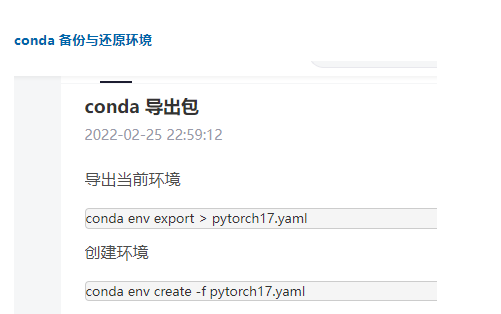
1、创建环境
2、激活环境
3、安装包
(1)手动一个一个安装
(2)批量安装
4、卸载包
(1)手动一个一个卸载
(2)批量卸载
5、查看当前环境中所有已安装的包
6、退出当前环境
方法1:激活base环境即可
方法2:deactivate直接退出
7、查看电脑上所有已创建的环境
8、删除不需要的环境
在跑项目时,常常会安装很多的包,也通常会遇到需要安装指定版本的包,以及包与包不兼容的问题。
比如:在项目1中安装librosa时,会自动安装相应版本的numpy。而如果你把各个项目都放在一个环境下,且项目2需要的numpy并不是这个版本,可能就会被替换,从而出现不兼容的问题。
因此,建议在运行项目时,针对每一个项目单独创建环境,这样能够保证各个项目之间的环境互不影响。在运行指定项目时,只需要激活该项目所在的环境即可。
通常我们安装完anaconda后,电脑本地会有一个base环境,不过我们通常不在base环境下跑项目。接下来一起学一学如何创建项目需要的环境吧!
1、创建环境
conda create -n 环境名 python=版本号
1
例如:conda create -n myproject python=3.7
此处表示新建一个名为myproject的环境,python版本为3.7
2、激活环境
conda activate 环境名
1
例如:conda activate myproject
3、安装包
(1)手动一个一个安装
pip install 包名
1
例如:pip install librosa
安装指定版本的包
pip install 包名==版本号
1
✍注意是==哦!
(2)批量安装
常见于复现代码时,通常原作者都将环境所需要的包放在requirements.txt文档中,此时我们只需要
①将目录切换到requirements.txt所在的位置。
cd 目录
1
②执行命令
pip install -r requirements.txt
1
此时,pip install命令会逐一读取requirements.txt中的内容。
省时省力!
如果执行命令时报错,就看一下文档里是否有注释语句,删除注释语句。(笔者的亲身经历,不过尚不知道原理)
我们自己应该怎么写requirements.txt呢?很简单,如下图所示,把需要的包按照包名==版本号的格式,写入txt文档中即可:
4、卸载包
(1)手动一个一个卸载
卸载已安装的包
pip uninstall 包名
1
卸载指定版本的包
pip uninstall 包名==版本号
1
(2)批量卸载
①切换到requirements.txt文件所在目录
cd 目录
1
②执行命令
conda uninstall -t requirements.txt
1
5、查看当前环境中所有已安装的包
conda list
1
6、退出当前环境
方法1:激活base环境即可
conda activate base
1
方法2:deactivate直接退出
conda deactivate 环境名
1
7、查看电脑上所有已创建的环境
conda info --env
1
8、删除不需要的环境
conda remove -n 环境名 --all
1
例如:conda remove -n myproject --all
————————————————
版权声明:本文为CSDN博主「Begonia_cat」的原创文章,遵循CC 4.0 BY-SA版权协议,转载请附上原文出处链接及本声明。
原文链接:https://blog.csdn.net/qq_44250700/article/details/125348008



